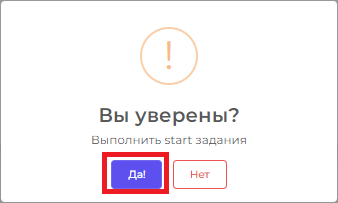¶ 1. Создание задания на обзвон
Вписать количество дней заказов в буфере от (логика работает включительно);

2. Вписать количество дней заказов в буфере до (логика работает включительно);

3. Указать номер лота, по которому осуществляется поиск заказов в статусе буфер;

4. Выбрать состояние чек-бокса “Включить в список обзвоненных”;
| ВАЖНО! При установленном чек-боксе, те заказы, по которым был обзвон по установленным показателям, попадут в повторный обзвон, при отключенном чек-боксе в обзвон попадут только те заказы, по которым ранее не осуществлялось звонков; |


5. Нажать кнопку [Search] (поиск);

6. После завершения загрузки информация отобразиться в таблице;
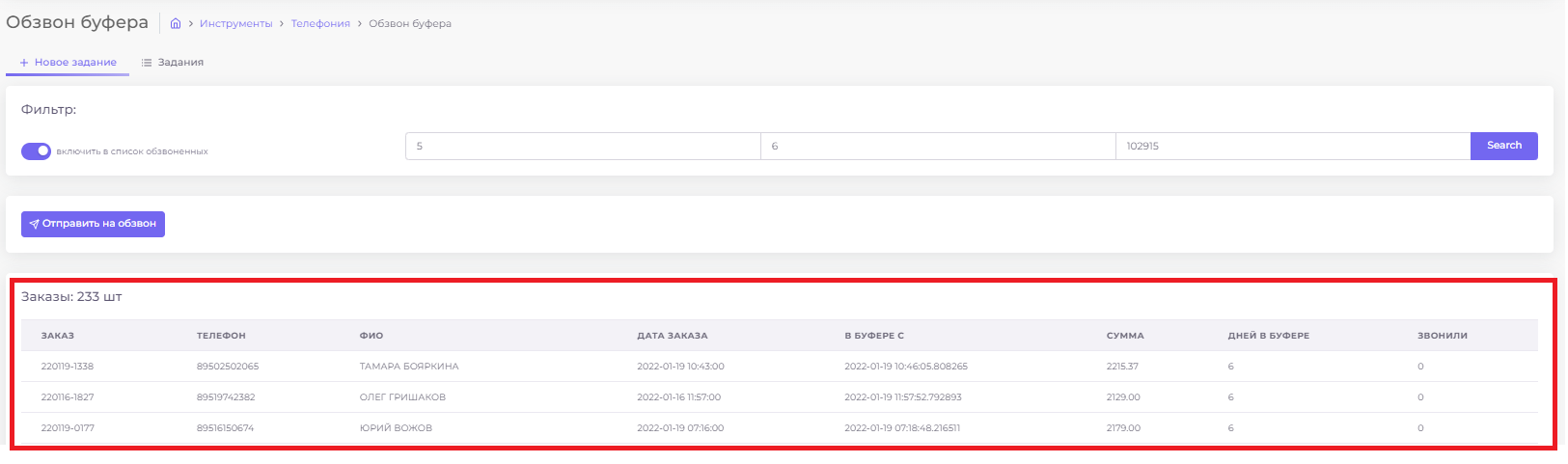
|
ЗАКАЗ |
ТЕЛЕФОН |
ФИО |
ДАТА ЗАКАЗА |
В БУФЕРЕ С |
СУММА |
ДНЕЙ В БУФЕРЕ |
ЗВОНИЛИ |
|---|---|---|---|---|---|---|---|
|
Номер заказа |
Телефон клиента |
ФИО клиента |
Дата заказа |
Дата получения заказа статуса Буфер |
Сумма заказа |
Количество дней которых заказ находиться в статусе Буфер |
Кол-во звонков по установленным параметрам поиска |
7. Для отправки результата на обзвон нажать кнопку [Отправить на обзвон];
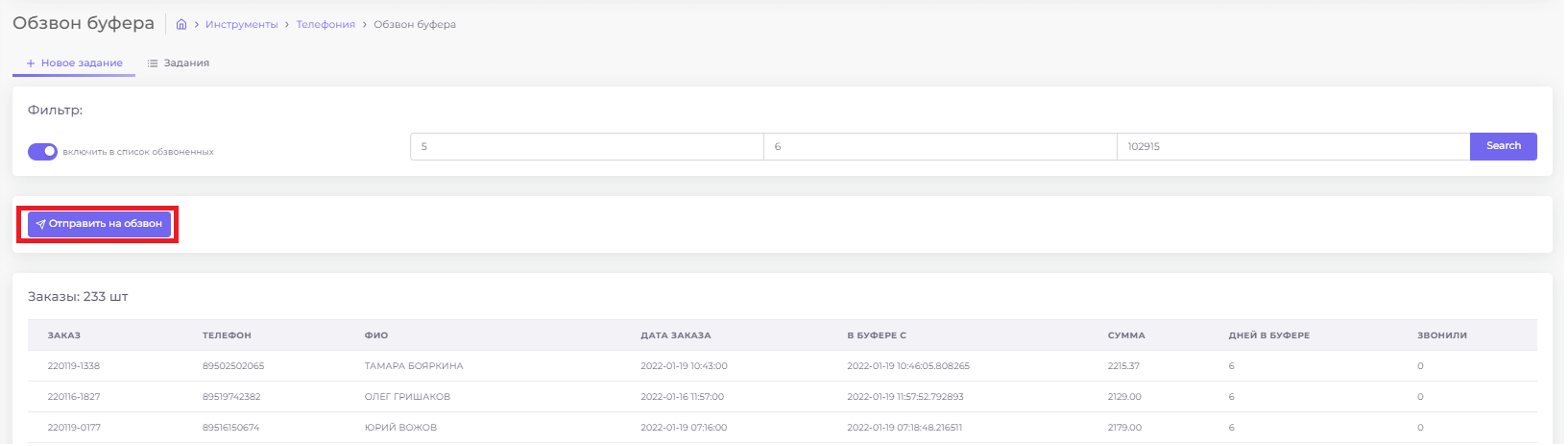
| ВАЖНО! При нажатии кнопки [Отправить на обзвон] формируется задание на обзвон, но бот не начинает звонить; |
¶ 2. Работа с заданиями на обзвон
1. Перейти на вкладку “Задания”;

2. На странице отображены все задания, сформированные ранее;
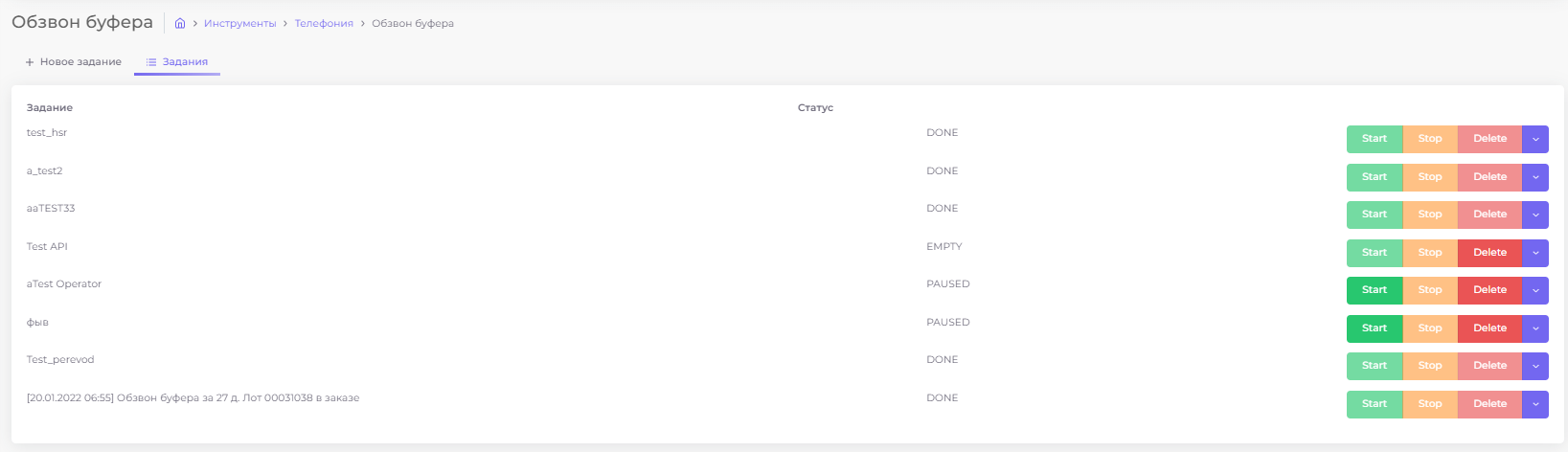
3. Найти нужное задание из списка;
4. Выбрать действие по нему;
Start – запускает выборку в обзвон (доступна только если бот не прозвонил всю выборку до конца);
Stop – останавливает обзвон по выборке (доступна только если бот находится в обзвоне);
Delete – удаляет всю выборку;
Галочка – раскрывает результаты обзвона;

| Каждый обзвон можно прослушать; |
5. Подтвердить/отменить выбранное действие;